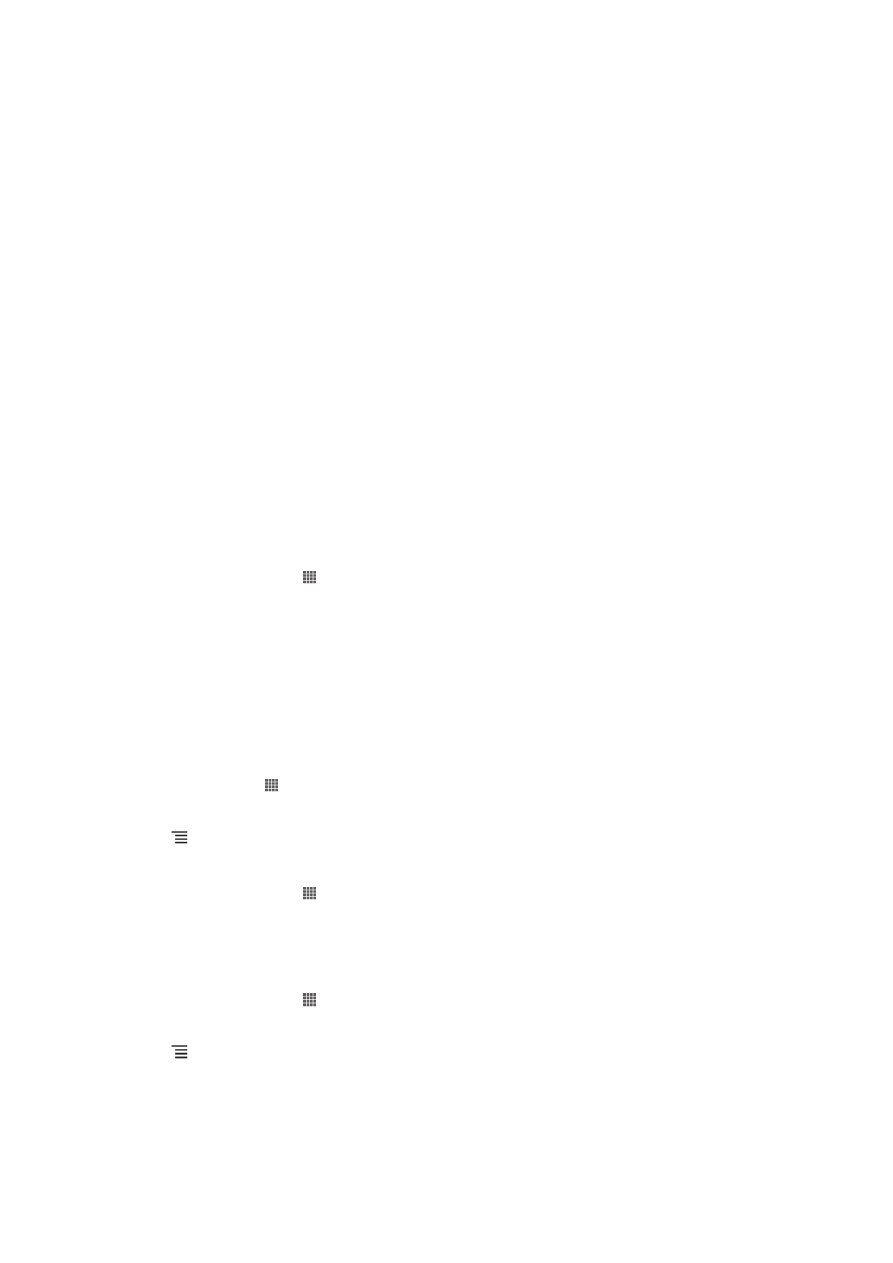
से शसंक्रोि्इज़ करि्
अपिे फोि को अपिे Gmail™, Google Calendar™ और Google™ संपक्कों, Google™
क्रोम बुकम्कता और उपयोग की ि्िे व्ली अन्य Google सेव्ओं से शसंक्रोि्इज़ करें। इसे
अपिे फोि से उसी ररह आस्िी से रेखें और प्रबंधधर करें, िैसे आप ककसी कंप्यूटर से कररे.
शसंक्रोि्इज़ करिे के ब्र, आप Gmail™ अिुप्रयोग में Gmail™; Google Calendar™ में
कैलेंडर अिुप्रयोग; Google™ संपक्कों में संपकता अिुप्रयोग; और आपके द्व्र् स्ि्पपर संबंधधर
Google अिुप्रयोगों में अन्य डेट् प्र्प्र कर सकरे हैं।
स्वच्शलर शसंक्रोि्इज़ेिि हेरु अपिे फोि में Google™ ख्र् सेट अप करिे के शलए
1
अपिे होम स्क्रीि से, को टैप करें.
2
सेटिंग > ख्रे और शसंक्रो टैप करें.
3
सुनिजश्चर करें कक शसंक्रोि्इज़ेिि च्लू है र्कक अिुप्रयोग डेट् को स्वच्शलर रूप से
शसंक्रोि्इज़ कर सकें.
4
ख्र् जोड़ें > Google टैप करें.
5
कोई Google™ ख्र् बि्िे के शलए पंिीकरण पवज़्डता क् प्लि करें य् यटर आपके
प्स पहले से कोई ख्र् है रो स्इि इि करें.
6
अगल् टैप करें.
7
अपिे तबल्कुल िए बिे Google™ ख्रे को टैप करें, कफर वे मरें टैप करें जिन्हें आप
शसंक्रोि्इज़ करि् च्हरे हैं.
अपिे Google™ ख्रे के स्ि मैन्युअल रूप से शसंक्रोि्इज़ करिे के शलए
1
होम स्क्रीि से, को टैप करें.
2
सेटिंग > ख्रे और शसंक्रो को टैप करें.
3
वह Google™ ख्र् टैप करें जिसे आप शसंक्रोि्इज़ करि् च्हरे हैं.
4
रब्एं, कफर अभी शसंक करें को टैप करें.
Google™
क्रोम के स्ि अपिे ब्र्उज़र को शसंक्रोि्इज़ करिे के शलए
1
अपिे होम स्क्रीि से, टैप करें.
2
सेटिंग > ख्रे और शसंक्रो टैप करें.
3
Google™ ख्रे को टैप करें, कफर ब्र्उज़र में शसंक्रोि्इज़ करिे के शलए संबद्ध
चेकबॉक्स को धचज्निर करें.
अपिे फोि से Google™ ख्र् हट्िे के शलए
1
अपिे होम स्क्रीि से, टैप करें.
2
सेटिंग > ख्रे और शसंक्रो टैप करें.
3
उस Google™ ख्रे को टैप करें जिसे आप ख्र् सूची से निक्लि् च्हरे हैं.
4
रब्एँ, कफर ख्र् निक्लें टैप करें.
5
पुिः पुजष्ट करिे के शलए ख्र् निक्लें टैप करें.
95
यह इस प्रक्िि क् इंटरिेट संस्करण है। © शसफता नििी उपयोग हेरु मुट्रिर करें।